Компетентно структурирање текстуалног документа систематизује представљене информације, а такође побољшава своју перцепцију. Један од начина за организовање текстуалних информација је да креирате листе више нивоа. Маркери података додељују кључне тачке документа, олакшавају визуелну перцепцију текста. Како уредити листе више нивоа у уреднику текста Ворд?
Дефиниција листе више нивоа у Ворд-у
Концепт "Листа вишенамјенских на нивоу" у програму Реч уредник карактерише означена листа која има неколико подставка са повећањем различитих нивоа. Уредник текста има уграђену базу података који користе које корисник има могућност да одабере стил дизајнирања означене листе.

Регистрација листе више нивоа у Ворд-у
- Инсталирајте курсор миша на место где требате да креирате листу на више нивоа.
- Идите на одељке за управљачке плоче - заинтересовани сте за главни део.
- У блоку одласка, налазите пиктограм са сликом листе, чија свака наредна тачка има већу увлаку, а не претходни. Кликни на то.
- У прозору се појављује, одаберете опцију прављења будуће листе.

- Унесите име ставки листе. Прелаз из претходне до следеће тачке догађа се притиском на тастер "Ентер". То. Прелаз између бодова једног нивоа се врши.
- Када требате да изаберете листу листе ("продубљивање" на листу), кликните комбинацију "Ентер + Таб". Да бисте се вратили на претходни или почетни ниво, довољно двоструким кликом на тастер "Ентер".
Да бисте прешли на нови ниво, можете да користите тастере за управљачке плоче смештене поред иконе листе више нивоа. Дакле, да бисте повећали увлачење, морате да кликнете на икону стрелице усмерене удесно. Док ћете се вратити на један или више нивоа, требало би да притиснете икону стрелице усмерене на лево.

Трећи начин да се повећате или смањите повлачење - користите ставку из прозора са више нивоа назване "Промените ниво листе". Изаберите овај низ и неопходне акције. Ова метода је најмање прикладна, али такође има право да постоји.
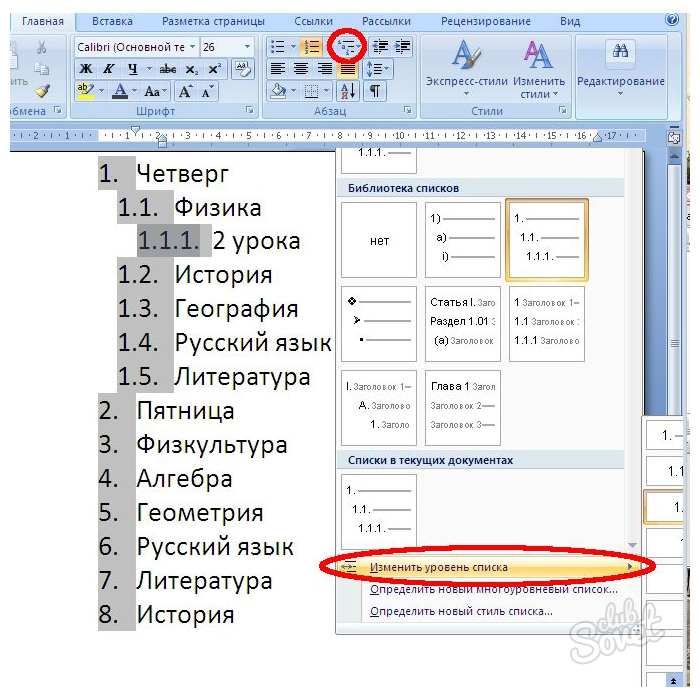
Уређивање листе више нивоа у Ворд-у
У процесу рада са листом са више корака може се појавити жеља у промени дизајна предмета једног или другог - то може бити и промена маркера ретка и истицање тачке, стила и величине фонта.
За ово вам је потребно:
- Притисните икону листе на више нивоа на траци са алаткама за уређивање текста.
- У прозору који се појави кликните на низ дефинисања новог стила стила.
- Затим инсталирате нове параметре - величину и стил фонта, његову боју, као и поглед на индексе листе. Не заборавите да одредите најважнији ниво - нивои који се постављају постављени параметри.
- Кликните на тастер "ОК".

Ако је у основној листи за више система било потребно да се креира додатна листа, изаберите ставку дефиниције новог листе више на нивоу ("Почетна" - "" - "Листа вишенамјенских нивоа").































